 Disini aku akan mencoba membagi pengetahuan tentang cara melakukan setting HP Sony Ericsson K750i pada Windows XP SP2. Sebelum melakukan seting modem, terlebih dahulu kita mempersiapkan perlengkapan yang diperlukan :
Disini aku akan mencoba membagi pengetahuan tentang cara melakukan setting HP Sony Ericsson K750i pada Windows XP SP2. Sebelum melakukan seting modem, terlebih dahulu kita mempersiapkan perlengkapan yang diperlukan :- HP (contoh SE K750i).
- Komputer atau Leptop.
- Driver modem HP.
- Kabel data HP.
- Pastinya pulsa.
Setelah semua terpenuhi, sekarang kita melakukan instalasi dan seting modem pada komputer atau lepy, dengan cara sebagai berikut :
- Hubungkan HP dan Komputer menggunakan kabel data.
- Jika belum pernah terinstal modem, maka akan muncul balon peringantan (pojok kanan bawah) ‘Found new hardware’.
- Klik balon tersebut.
- Masukkan cd driver HP
- Pilih ‘Yes, this time only’.
- Pilih ‘Install the software automatically (Recommended)’.
- ‘Next’ (sampai selesai).
Atau jika tidak mucul balon peringatan di pojok kanan bawah, lakukan instalasi PCSuite yang terdapat di cd driver. Ikuti saja perintahnya dan tinggal ‘next’-'next’ sampai instalasi sukses.
Setelah driver modem berhasil di install, langkah berikut nya adalah membuat koneksi baru. Aku contohkan membuat koneksi dengan provider im3. Langkah-langkah membuat koneksi baru sebagai berikut :
- Klik kanan icon network yang ada di start up (kanan bawah).
- Pilih ‘Open Network Connection’.
- Pilih Create a new connection yang ada di ‘Network Task’.
- Muncul Network Connection Wizard.
- Pilih type koneksi : ‘Connect to the Internet’.
- Pilih ‘Set up connection manually’.
- Pilih ‘Connect using a dial-up modem’.
- Beri tanda centang pada modem yang akan digunakan.
- Masukkan ISP name sesuai keinginan anda, misal : im3-gprs.
- Masukkan phone number *99***7*# (angka 7 bisa diganti dengan angka yang lain, semisal 1,2,3,dst).
- Masukkan settingan gprs provider yang anda gunakan misal im3. User name : gprs; Password : im3. Untuk settingan provider lain lihat pada postingan setting gprs manual, klik disini.
- Setting modem im3 berhasil.
Untuk melakukan koneksi internet tinggal klik dua kali koneksi yang telah di buat. Pastikan HP dah tersambung dan ada pulsanya.
Kadang jika koneksi tadi tidak bisa melakukan dial, ada cara lain, yaitu melakukan settingan koneksi menggunakan PCSuite. Masukkan settingan manual gprs.
Sedikit artikel cara setting gprs, moga g membingungkan. Jika ada yang ingin ditanyakan silahkan tinggalkan comment.
*Indosat ada dua tipe settingan. Time based dan Volume based. Settingan di atas tadi untuk volume based. Jika ingin melakukan setting Time base dengan username dan password : indosat@durasi. Sekarang indosat (im3 dan mentari) menyediakan voucher khusus gprs. Dengan voucher khusus gprs (harga sama kayak voucher 5000) dapat akses gratis 250menit atau sama dengan 4jam 10menit.
.Terima Kasih.
Berikut settingan beberapa profider mulai gsm dan cdma, kalo ada yang kurang silahkan di tambahi.
Persiapan:
A.Peralatan yang di perlukan:
1. Sebuah HP yang support GPRS, dan sudah bisa koneksi dengan GPRS.
2. Kartu telepon / sim card.
3. Personal computer boleh juga laptop.
4. Perangkat koneksi, dari HP ke PC. Boleh pakai kabel data, Bluetooth, atau IrDA (Infrared Data Adapter). Berikut dengan drivernya yang sudah diinstall. Pokoknya sudah bisa kirim-kiriman antara PC dan HP.
5. Tancapkan hanphone yang sudah aktif gprsnya (pastikan kondisi on) dengan kabel data ke usb komputer anda. Bila file driver telah ada di komputer maka secara otomatis akan mendeteksi dengan sendiri. bila tidak lakukan penginstalan driver secara manual.
B.Setting Modem
Start >> control panel >> Phone and Modem Options>> akan muncul daftar modem yang udah terdeteksi oleh komputer beserta portnya bisa com2, com7 dst. Bila sudah ada berarti terdeteksi bila belum bisa di pastikan salah satu setingan belum lengkap, periksa kabel data dan hidupkan hanphone anda.
Untuk memastikan koneksi antara pc dengan hanphone secara manual, silahkan sorot nama modem anda lalu pilih properties, di tab general akan tertera nama modem hape anda, lalau pilih diagnostics lalu query modem, bila tertera success berarti komunikasi oke.
Silahkan lihat bagian tab advanced, lalu di bagian extra setting masukkan kode dibawah ini: – lalu ok.
Kode extra setting
AT+CGDCONT=1,”IP”, “Acsess poin name operator”
Sebagai catatan: Acsess poin name merupakan variable yang senantiasa bisa berubah, kita sesuaikan dengan kartu hanphone yang kita pakai.
Contoh: anda memakai kartu im3 sebagai kartu hanphone yang anda gunakan sebagai modem handphone, maka settingannya kan jadi sebagai berikut:
AT+CGDCONT=1,”IP”,”www.indosat-im3.net”
Berikut settingan kode untuk masing masing operator:
AT+CGDCONT=1,”IP”,”www.indosat-im3.net” untuk im3
AT+CGDCONT=1,”IP”,”satelindogprs.com” untuk matrix dan mentari
AT+CGDCONT=1,”IP”,”internet” untuk telkomsel
AT+CGDCONT=1,”IP”,”xlgprs.net” untuk xl
C.Melakukan koneksi / membuat dial up:
1. Buka Control Panel lagi,
2. Pilih Network Connections,
3. New Connection Wizard.
4. Ikuti langkah-langkahnya dengan menekan Next…
5. Untuk Connection Type, pilih Connect to the Internet
6. Getting Ready, pilih Set up my connection manually
7. Internet Connection, pilih Connect using a dial-up modem
8. Pada connection name / isp name isikan nama terserah anda misal konekyuk (sebagai nama koneksi anda)
9. Pada Phone number to dial, isikan *99***1# (lihat daftar di bawah untuk cdma berbeda)
10. Pada dialog pengisian username dan password, sesuaikan dengan setting kartu anda. Jika menggunakan IM3, usernamenya gprs dan passwordnya im3 (lihat daftar di bawah. silahkan di sesuaikan sendiri.
Daftar username dan password serta dial number gsm dan cdma:
Telkomsel
username: wap
password: wap123
dial number : *99***1#
Mentari
username: indosat
password: indosat
dial number : *99***1#
Matrix
username: silahkan di kosongi
password: silahkan dikosongi
dial number : *99***1#
Xl
username: xlgprs
password: proxl
dial number : *99***1#
Im3 ( yang berdasarkan kb )
username: gprs
password: im3
dial number : *99***1#
Im3 ( yang berdasarkan waktu/ time base )
username: indosat@durasi
password: indosat@durasi
dial number : *99***1#
Fren
username: m8
password: m8
dial number : #777
Telkom Flexy
username: telkomnet@flexy
password: telkom
dial number : #777
Starone
username: starone
password: indosat
dial number : #777
Catatan : angka 1 di dalam setingan dial number silahkan disesuaikan dengan banyaknya koneksi internet yang ada di komputer anda. contoh anda memiliki 2 macam koneksi internet dari pc anda maka dial number bisa diisi: *99***2# dst.
Untuk kartu IM3, fasilitas GPRS-nya otomatis aktif saat kartunya diaktifkan. Untuk Simpati dan lain-lain masih perlu register dulu, dan untuk nomor lain bisa menghubungi customer service untuk informasi aktivitas GPRS. Saya buat tutorialnya setting gprs ini.
Selamat berinternet dengan aman jangan lupa pakek kondom antivirus, Senantiasa hemat pengeluaran anda dan dapatkan hasil yang maksimal, he..he. Semoga tutorial ini bermanfaat. Didukung juga oleh

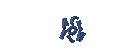
 Disini saya mencoba berbagi Tips dan Trik pengaturan tambahan untuk meningkatkan kemampuan dan kecepatan Firefox 3.0 tercinta Anda. Langkah-langkahnya:
Disini saya mencoba berbagi Tips dan Trik pengaturan tambahan untuk meningkatkan kemampuan dan kecepatan Firefox 3.0 tercinta Anda. Langkah-langkahnya:







